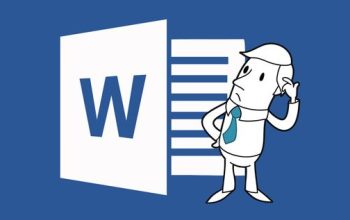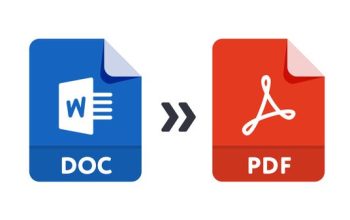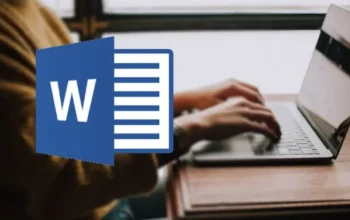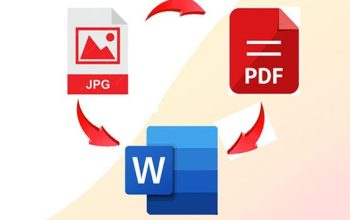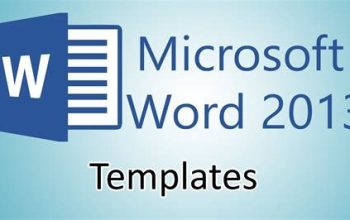Cara Cepat ganti DNS di PC/Laptop Windows 10. Secara default, semua ISP menyiapkan Sistem Nama Domain untuk penggunanya. Namun, perlu waktu untuk mengonversi alamat situs, sehingga memperlambat proses pemuatan. Salah satu cara untuk menghindarinya adalah dengan mengatur DNS Windows 10 saat mengakses dari desktop.
Masalah lain dalam menggunakan alamat Sistem Nama Domain ISP Anda adalah akses ke situs web yang diblokir akan diblokir. Banyak situs web yang diblokir oleh ISP meskipun mereka baik-baik saja. Jadi, daripada menggunakan DNS penyedia Anda, coba konfigurasikan sesuai preferensi Anda.
Selain itu, akses Internet melalui DNS terpisah lebih aman dibandingkan DNS standar. Misalnya jika Anda menggunakan Google Public atau Cloudflare. Keduanya menawarkan kemampuan untuk memblokir situs web yang mengandung malware. Selain itu perlindungan data juga lebih terjamin.

Dengan adanya sistem nama domain, ISP Anda tidak lagi dapat melihat situs web yang Anda kunjungi. Dan yang paling menarik adalah Anda bisa membuka website yang diblokir oleh ISP Anda tanpa menggunakan VPN. DNS, atau Sistem Nama Domain, bertindak sebagai direktori telepon Internet untuk penerjemahan antara alamat IP dan nama domain. Secara default, komputer rumah Windows Anda menggunakan server DNS yang diatur oleh ISP Anda.
Berikut ini cara mengganti DNS pada PC/laptop Windows 10 (juga Windows 7 dan Windows 8).
- Cari Control Panel melalui menu Start kemudian jalankan programnya.
- Pilih View network status and tasks.
- Klik jaringan internet yang sedang terhubung.
- Klik Properties.
- Pilih Internet Protocol Version 4 (TCP/IPv4) lalu klik Properties.
- Klik Use the following DNS server addresses, masukkan DNS-nya, lalu OK.
- Selanjutnya, Restart perangkat.
Demikianlah penjelasan tentang cara mengganti DNS di PC atau Laptop Windows 10 yang bisa anda ikuti. Setelah anda mengikuti langkah-langkah diatas, DNS baru sudah bisa langsung dipakai. Terima kasih, selamat mencoba, dan semoga bermanfaat.